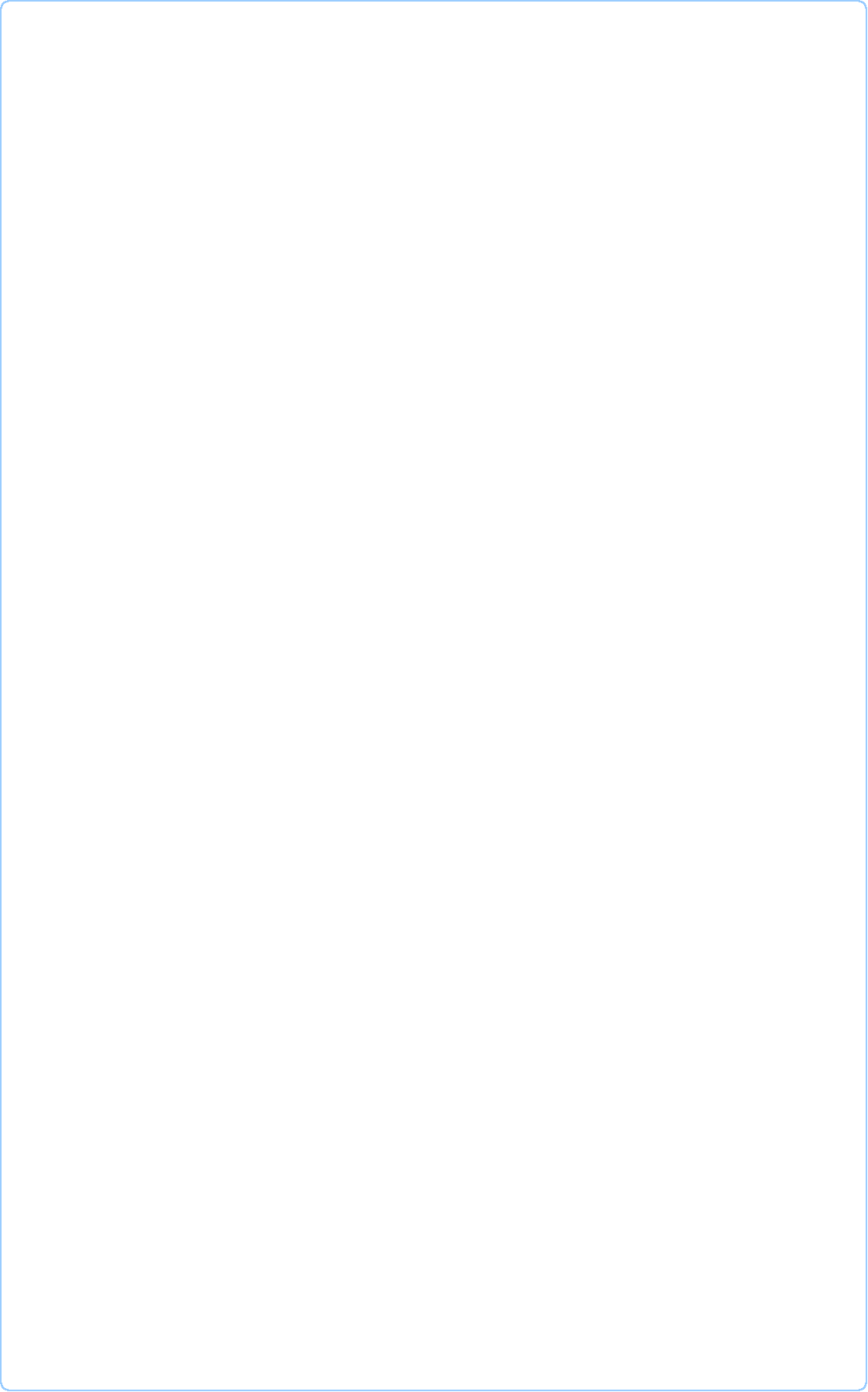


Пошаговое руководство для новичков по созданию,
раскрутке и монетизации собственного сайта.
WebPageMaker, Wordpress, Joomla - инструкции для
новичков по установке CMS и шаблонов к ним.
Добро пожаловать в проект "Сайт с нуля" !
Прежде всего данный проект предназначен для тех, кто пытается создать сайт самостоятельно, то есть для новичков. Соответственно, вся информация изложена доступно, все этапы построения сайта сопровождаются скриншотами, что позволит начинающим вебмастерам быстро и просто освоиться в этом нелегком вопросе.
Здесь вы можете скачать русские версии WebPageMaker, WordPress, Joomla, Adobe Muse, а также инструкции по установке WordPress и Joomla на хостинг и мануалы по установке тем (шаблонов) для этих CMS.
Всем желаю удачи и смелых воплощений идей на вашем сайте !


2010 - 2016 © Сайт с нуля: пошаговое руководство для новичков по созданию, раскрутке и монетизации собственного сайта. WebPageMaker, WordPress, Joomla - русские версии.
Автор и администратор данного проекта - SvetLana_TSV. Копирование материалов сайта разрешено только при наличии активной ссылки на данный проект.
Проект для новичков
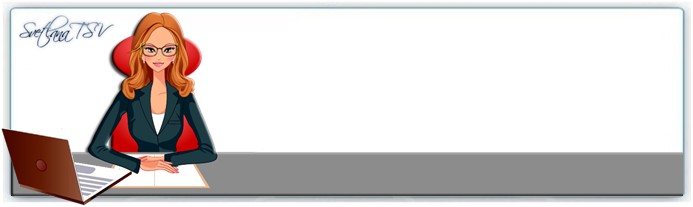
Хочешь быть на шаг впереди и первее
остальных получать новые материалы
сайта? Тогда не забудь оставить свои
координаты: имя и электронный адрес!
Как установить новые шрифты на свой компьютер?
В прошлом материале мы разобрали, как подключить понравившийся русский шрифт к своему сайту, а сегодня мы изучим, как установить красивые нестандартные шрифты на свой компьютер, чтобы использовать их для работы в различных текстовых и графических программах.



Допустим, вы уже скачали один или несколько шрифтов из Интернета и хотите их установить на компьютер. Как это сделать? На самом деле очень просто. После установки загруженные шрифты станут отображаться в общем списке шрифтов вашего компьютера и их можно использовать, где хотите, даже в программе Web Page Maker при создании сайта.
Давайте рассмотрим установку дополнительных шрифтов на компьютер на примере ОС Windows. У меня установлена Windows 7, поэтому местонахождение той или иной папки может отличаться от вашего. Где хранятся все шрифты? Конечно, в папке Fonts.
Попасть в эту папку можно двумя путями.
1.Идем в Пуск → Панель управления → Мой компьютер → Диск С → Windows → Fonts.



2. Пуск → Панель управления → Оформление и персонализация → Шрифты. В этой папке хранятся все установленные на вашем компьютере шрифты, как русские, так и не поддерживающие кириллицу.

Итак, папка с шрифтами найдена и открыта. Как туда добавить новые шрифты? Добавить любой дополнительный шрифт в эту папку можно двумя методами. Первый - это перетащить их мышкой из папки, куда они были скачаны из Интернета в папку Шрифты. Открываете обе папки, щелкаете ЛКМ по нужному шрифту и не отпуская кнопку мышки, перетаскиваете его в папку Шрифты.
Метод второй - это копирование. Смысл тот же, только в этом случае используем выделение и последующее копирование всех нужных шрифтов в буфер обмена и затем вставку их в папку Fonts. После чего шрифт начинает отображаться в общем списке шрифтов. В примере я устанавливаю шрифт Blood Cirillic.
После загрузки шрифта он автоматически станет отображаться в списке шрифтов в Web Page Maker и других текстовых и графических программах, которыми вы обычно пользуетесь.

Как видите, теперь шрифт отображается в списке предустановленных шрифтов и я могу его использовать на своем сайте. На самом деле установить шрифт в Виндовс очень просто. Думаю, в других ОС процесс установки новых шрифтов не сильно отличается. На этом все, всем удачи!
Не скромничаем, делимся материалом с друзьями!
Не забудь заглянуть в свою почту и подтвердить подписку!

